1、打开PS软件,再找一张自己喜欢的照片,将这张照片拖进PS软件内,然后选择复制背景图,点击鼠标右键选择转化为只能对象。

2、接着选择执行滤镜-艺术效果-海报边缘,数值调整为2-1-1,我们可以先选择看向做出后的效果图,其实主要是为了阴影部分。

3、再接着我们选择执行滤镜-像素画-彩色半调,选择用最大的半径观看效果,可以选择不修改,一般通道会选择为数值45.

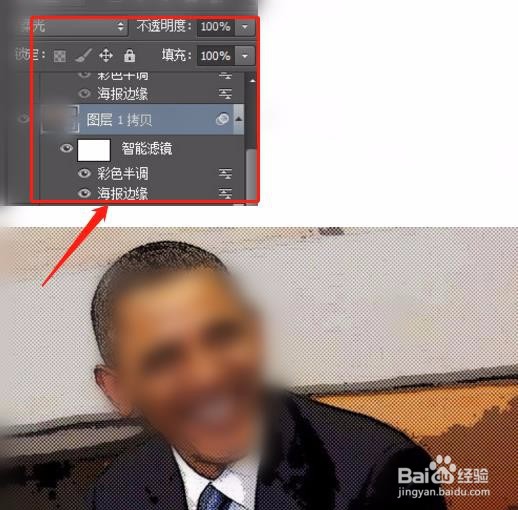

4、最后将图层混合效果建议改为柔光,选择漫画效果的素材,混合效果正片叠底,加入一些对话框元素,效果出来了。

时间:2024-10-17 07:00:42
1、打开PS软件,再找一张自己喜欢的照片,将这张照片拖进PS软件内,然后选择复制背景图,点击鼠标右键选择转化为只能对象。

2、接着选择执行滤镜-艺术效果-海报边缘,数值调整为2-1-1,我们可以先选择看向做出后的效果图,其实主要是为了阴影部分。

3、再接着我们选择执行滤镜-像素画-彩色半调,选择用最大的半径观看效果,可以选择不修改,一般通道会选择为数值45.

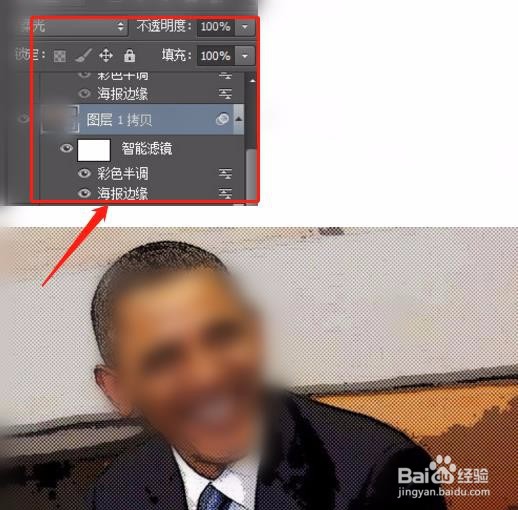

4、最后将图层混合效果建议改为柔光,选择漫画效果的素材,混合效果正片叠底,加入一些对话框元素,效果出来了。

